Excel: come calcolare il numero di trimestri tra due date
È possibile utilizzare la seguente formula per calcolare il numero di trimestri tra due date in Excel:
=FLOOR(((YEAR( B2 )*12+MONTH( B2 ))-(YEAR( A2 )*12+MONTH( A2 )))/3,1)
Questa particolare formula calcola il numero di trimestri tra la data di inizio nella cella A2 e la data di fine nella cella B2 .
L’esempio seguente mostra come utilizzare questa formula nella pratica.
Esempio: come calcolare il numero di trimestri tra due date in Excel
Supponiamo di avere le seguenti colonne di data di inizio e di fine in Excel:
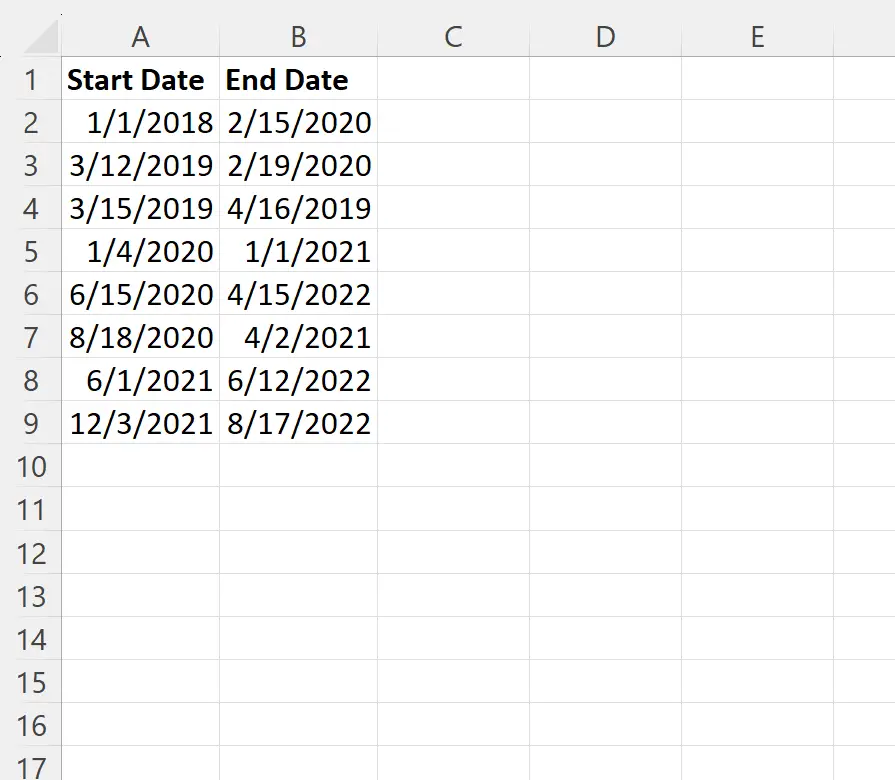
Supponiamo di voler calcolare il numero di trimestri tra ciascuna data di inizio e di fine.
Per fare ciò, possiamo digitare la seguente formula nella cella C2 :
=FLOOR(((YEAR( B2 )*12+MONTH( B2 ))-(YEAR( A2 )*12+MONTH( A2 )))/3,1)
Possiamo quindi fare clic e trascinare questa formula su ciascuna cella rimanente nella colonna C:
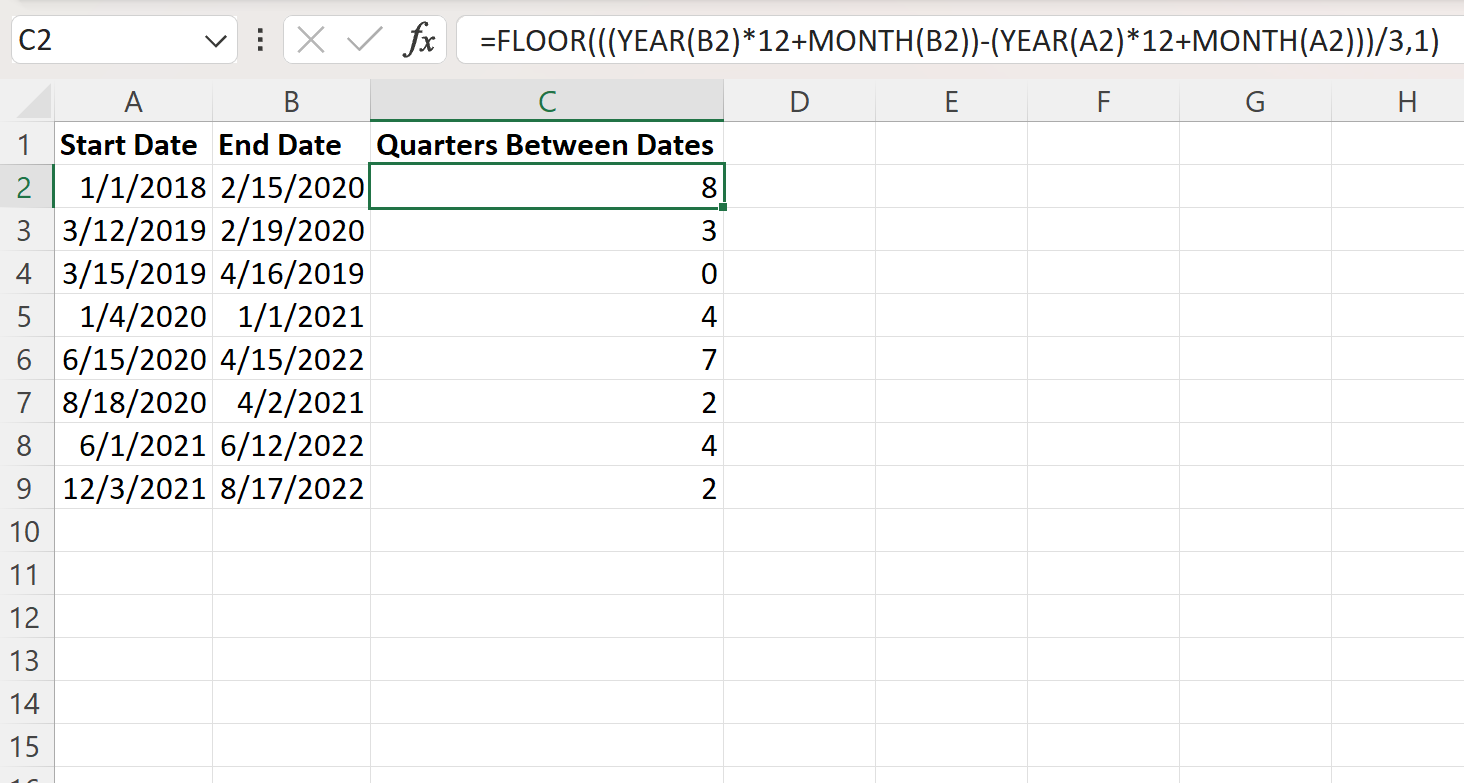
La colonna C ora mostra il numero di trimestri tra ciascuna data di inizio e di fine.
Per esempio:
- Ci sono 8 trimestri tra il 01/01/2018 e il 15/02/2020.
- Ci sono 3 trimestri tra il 12/03/2019 e il 19/02/2020.
- Ci sono 0 trimestri tra il 15/03/2019 e il 16/04/2020.
E così via.
Come funziona questa formula?
Ricorda la formula che abbiamo utilizzato per calcolare il numero di trimestri tra la data di inizio nella cella A2 e la data di fine nella cella B2 :
=FLOOR(((YEAR( B2 )*12+MONTH( B2 ))-(YEAR( A2 )*12+MONTH( A2 )))/3,1)
Ecco come funziona questa formula:
Innanzitutto, utilizziamo ANNO(B2)*12+MESE(B2) per calcolare il numero totale di mesi tra l’1/1/1900 e la data nella cella B2 . Ciò restituisce 24242 .
Successivamente, utilizziamo ANNO(A2)*12+MESE(A2) per calcolare il numero totale di mesi tra l’1/1/1900 e la data nella cella A2 . Ciò restituisce 24217 .
Quindi sottraiamo questi due valori per ottenere 24.242 – 24.217 = 25 .
Questo ci dice che ci sono 25 mesi tra le due date. Quindi dividiamo per 3 per ottenere il numero di quarti, che è 25/3 = 8.333 .
Quindi utilizziamo la funzione FLOOR per arrotondare questo numero a una cifra significativa, che restituisce 8 .
Questo rappresenta il numero di trimestri completi tra la data di inizio nella cella A2 e la data di fine nella cella B2 .
La formula ripete questo processo per ogni riga.
Risorse addizionali
I seguenti tutorial spiegano come eseguire altre operazioni comuni in Excel:
Come convertire i dati trimestrali in dati annuali in Excel
Come convertire la data in trimestre e anno in Excel
Come raggruppare i dati per trimestre in Excel